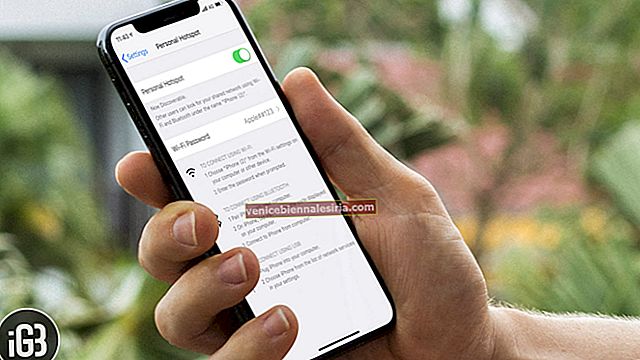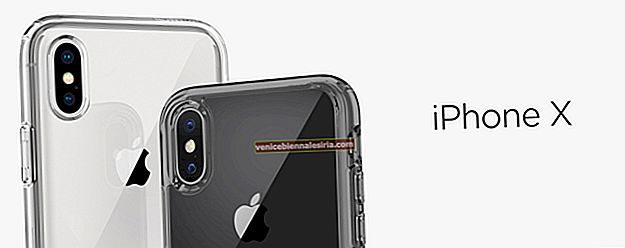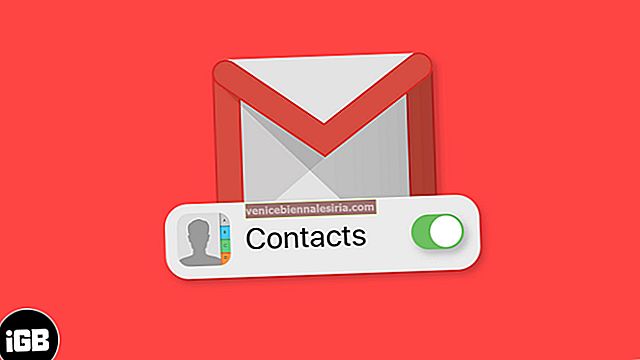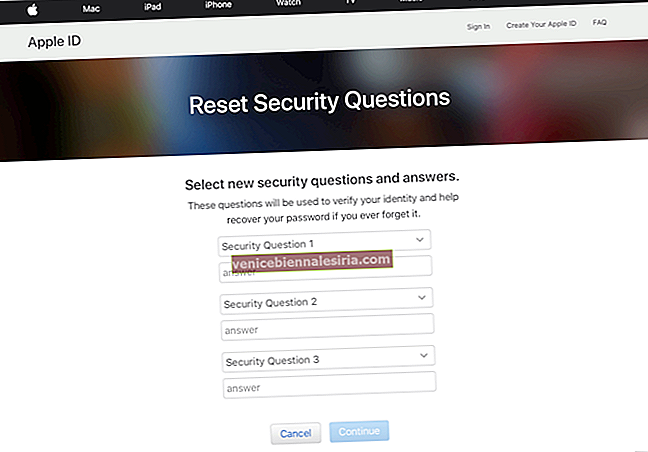Nyligen hittade jag Personal Hotspot saknas på min iPhone. Det hade hänt mig för första gången, så jag började undra vad som plötsligt hade gått fel. Efter lite grävning kom jag på att det inte var ett nytt fenomen och många iOS-användare hade stött på problemet någon gång eller den andra. Längs vägen upptäckte jag också några knep och en av dem räddade lyckligtvis min dag!
- Stäng av och slå på mobildata
- Ta bort tidigare APN-ändringar
- Ta bort SIM, starta om, sätt i SIM
- Kolla om någon har ändrat ditt namn
- Uppdatera operatörsinställningar, om tillgängliga
- Återställ nätverksinställningar
- Uppdatera iOS
- Kontakta nätverksoperatören för att åtgärda det
Lösning 1. Stäng av och slå på mobildata
En av de första sakerna du bör göra är att ge mobildata en ny start. För att göra det, öppna Inställningar → Mobil → Mobildata och stäng av strömbrytaren bredvid den.


Starta om din iPhone och vänta sedan en stund. Slå sedan på mobilnätet.
Personlig hotspot ska återvända nu. Om det inte har gått vidare till nästa lösning.
Nyligen, när funktionen Personal Hotspot försvann på min iPhone, försökte jag detta trick och det fungerade. Fråga mig inte hur eller varför eftersom den här lösningen låter så dum, men den fungerade bara.
Lösning 2. Ta bort tidigare APN-ändringar
Om du installerade tidigare APN-certifikat (från webbplatser som Unlockit) kanske du vill ta bort det och försöka igen. Ibland kan dessa installerade APN-certifikat orsaka en konflikt i koden och kan förhindra att Personal Hotspot-funktionen dyker upp.
Detta är återigen en lösning som fungerade på en av våra iPhones. För att ta bort alla installerade APN-ändringar bör du gå till Inställningar → Allmänt → Bläddra ner till där det står Profil och ta sedan bort certifikatet.
Lösning 3. Ta bort SIM, starta om, sätt i SIM-kort
Det här är inte en lösning i sig men eftersom vi gjorde detta och Personal Hotspot uppträdde magiskt, lägger jag bara upp det här också. Vad du gör är:
Ta bort SIM-facket → Starta om iPhone → Sätt i SIM-facket.
Du kan behöva vänta ett tag innan signalen tar fart och nätverket har upprättats. Gå nu till Inställningar → Allmänt → Mobil → och slå PÅ / AV-data igen. När du slår PÅ igen, bläddra ner för att se om personlig hotspot är synlig.
Lösning 4. Kontrollera om någon har ändrat ditt namn
Om någon har ändrat ditt namn eller om det visas fel kan det påverka Personal Hotspot. Så se till att ditt namn är skrivet korrekt. Tja, sådana knep låter ibland galen lite, det är värt att kolla in alla rutorna.
Öppna appen Inställningar → Allmänt → Om → Namn och redigera namnet.


Lösning 5. Uppdatera operatörsinställningar, om tillgängliga
Operatörsleverantörer släpper ofta nya uppdateringar för att lösa problemen eller förbättra prestanda. Så kolla om det finns en uppdatering från operatören som väntar.
Öppna Inställningar → Allmänt → Om. Om det finns den senaste uppdateringen får du en uppmaning att uppdatera operatören.
Lösning 6. Återställ nätverksinställningar
Om du fortfarande kämpar för att bli av med problemet, prova den här pålitliga lösningen: Återställ nätverksinställningarna ensamma. Jag ber dig inte att återställa hela iPhone även om det bästa sättet som beskrivs ofta är att återställa iPhone. Men eftersom "ingen fick tid för det" kan du försöka återställa nätverksinställningarna.
Öppna appen Inställningar → Allmänt → Återställ → Återställ nätverksinställningar och bekräfta.


Lösning 7. Uppdatera iOS
Jag antar att det här problemet också kan bero på ett annat fel. Uppdatering av iPhone kan därför vara värt ett försök. Jag säger det eftersom Apple ofta introducerar flera buggfixar och prestandaförbättringar. Så, låt oss hoppas att Personal Hotspot-problemet löses med systemuppdateringen.
Innan du går till programuppdateringen, se till att din iPhone har upp till 50% ström och är ansluten till Wi-Fi. Gå sedan över till Inställningar → Allmänt → Programuppdatering. Om det finns en tillgänglig uppdatering, ladda ner och installera den nu.
Lösning 8. Kontakta nätverksoperatören för att åtgärda det
Om allt misslyckas måste du ringa din nätverksleverantör direkt.
I vissa fall skickar nätverkets killar dig en länk som installerar en profil på din iPhone / iPad. Detta aktiverar personlig hotspot automatiskt när du har installerat profilcertifikatet.
Det är ganska mycket det!
Fixat problemet?
Om du antar att du äntligen har fått det bättre. Så, vilket av ovanstående tricks fungerade för dig? Dessutom kan du berätta om det om du skulle kunna lösa problemet genom att testa någon annan lösning.
Du kanske också vill hänvisa till dessa inlägg:
- Wi-Fi fungerar inte på MacBook Pro
- Hur man förbättrar iOS 14 batterilivslängd
- Bluetooth fungerar inte på iPHone
- Direkt hotspot fungerar inte på iPhone eller iPad